第五步:用Styler改变我的工具栏(仅适用于XP,Win7无法使用)
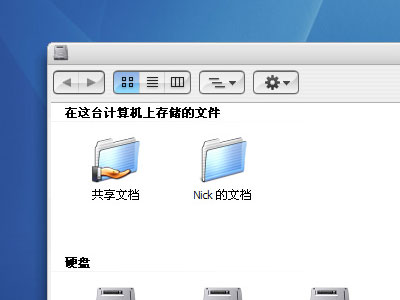
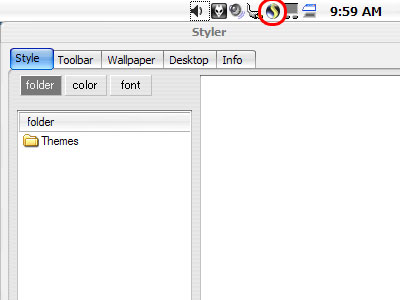
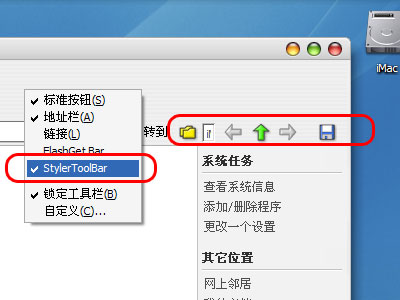
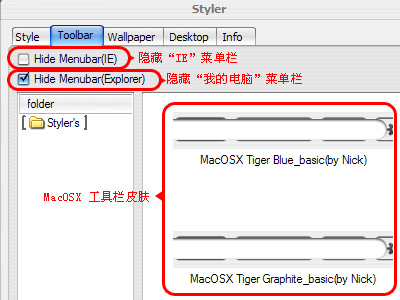
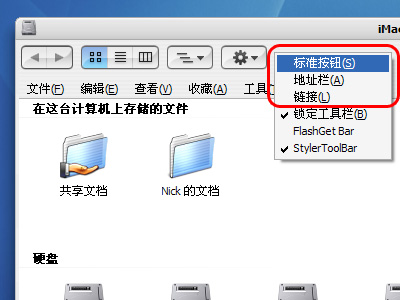
在“最终效果”的图片中,您可能已经注意到“我的电脑”和“IE”窗口的工具栏已经不是通常所见到的样子了。是的,它们现在看上去和MacOSX中的工具栏几乎一模一样,这便是下面这款名为 Styler 的美化软件所实现的效果。
Styler是一款非常强大的美化软件,不仅能更换XP视觉样式、壁纸和IE工具栏,还能为窗口增加阴影等效果,当然,这里只介绍如何用它来更换我们的工具栏。
- 安装运行Styler软件
Styler软件运行后会在任务栏的“系统托盘”中出现一个小图标,双击这个图标可以打开Styler软件的设置窗口。(如左图所示)
小技巧:选中“Info”设置窗口中的“StylerTB Mode”选项可以大大减少软件的资源占用,当然这样也会使Styler仅剩下工具栏功能,不过这正是我们所需要的。
- 显示Styler工具栏
安装好Styler之后,您可能发现“我的电脑”中的工具栏没有任何变化,没错,这里还需要稍微设置一下:用鼠标右键单击“我的电脑”的工具栏,在弹出的菜单中选择“StylerToolBar”,这时Styler的工具栏便出现了(如左图所示)。
- 安装使用Styler工具栏皮肤
和Xp的视觉样式一样,Styler的工具栏也需要自己的皮肤(请在“软件下载”中的“工具栏模拟”栏目下载MacOSX皮肤,并将他们安装在Styler软件安装目录下的“TB\skins\Styler's”目录中),安装好皮肤后,它们会出现在Styler的设置窗口中。双击它们便可以更换“我的电脑”的工具栏(如左图所示)。
- 调整工具栏
现在,您肯定发现,您的窗口虽已经显示了MacOSX的工具栏,但它和XP的工具栏堆在一起,完全无法使用。没关系,马上将XP默认的工具栏统统隐藏掉:用鼠标右键单击XP的工具栏,取消已勾选的“标准按钮”和“地址栏”(如左图所示)。这时就只剩下我们需要的MacOSX工具栏和“菜单栏”了,您可以将工具栏解锁定,然后调整它们的位置,或者将“菜单栏”也隐藏掉(请看左上图),这就看您自己的爱好了。



